0x00 前言
在域渗透中,有关域内主机的本地管理员的安全介绍还很少,对于LAPS大都比较陌生,所以这次就和我一起学习一下吧。
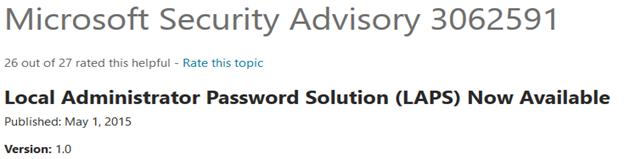
0x01 简介
在实际的域环境中,域内主机的本地管理员账户往往被忽视,再加上统一的配置,域内主机的本地管理员密码往往相同,这就带来了一个问题,如果获得一台域内主机的本地管理员密码,其他域内主机的本地管理员密码自然就知道了,解决这个问题最好的办法就是确保每台域内主机有不同的密码,并且定期更换。
所以微软在今年3月1号发布了LAPS(Local Administrator Password Solution)协议。
0x02 学习目标
站在渗透的角度,在研究之初设立了以下目标:
> 1、如果域内主机本地管理员账户密码相同,如何利用?
> 2、LAPS是如何配置使用的?
> 3、如果安装了LAPS,有没有利用方法?
注:
对于问题1,如果账户权限配置不当,可以利用pass-the-hash尝试获取其他域内主机权限,mimikatz的操作命令之前有介绍,本文不做重点介绍,暂时忽略。
链接:
http://drops.wooyun.org/tips/7547
0x03 测试环境
域控:server 2008 r2 x64
域内主机: win7 x64
0x04 配置LAPS
1、安装LAPS
域控:
-1)下载LAPS
https://www.microsoft.com/en-us/download/details.aspx?id=46899
-2)安装
选择全部功能
如图

域内主机:
下载安装,方法同上
Tips:
域内主机批量安装可使用组策略安装的方法
参考链接如下:
https://4sysops.com/archives/install-32-bit-and-64-bit-applications-with-group-policy-and-sccm/
2、域控LAPS配置
对于这部分可以理解为域的配置以LDAP(Lightweight Directory Access Protocol)协议存储,现在需要添加两个属性来存储LAPS信息:
ms-MCS-AdmPwd:存储密码
ms-MCS-AdmPwdExpirationTime:存储过期时间
我们可以打开C:\Program Files\LAPS\AdmPwd.Utils看到LAPS的安装配置:
如图
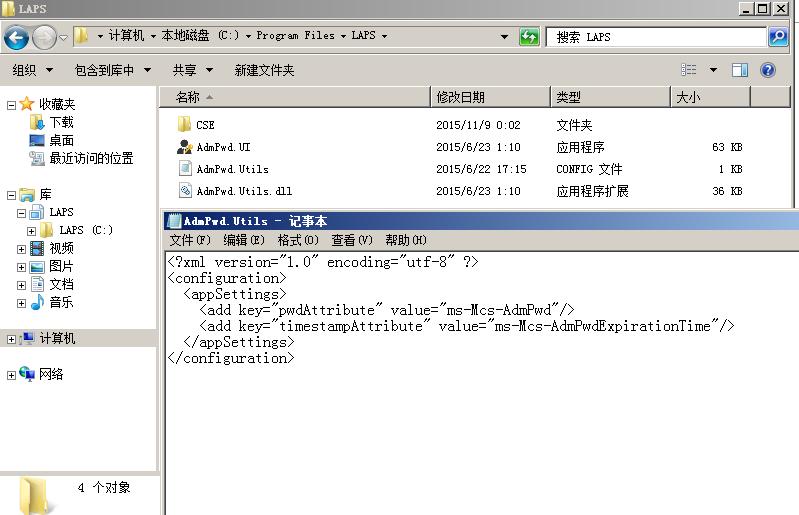
-1)在域控上执行以下Powershell命令(需要使用域管权限登录)
import-module AdmPwd.PS
Get-Command -Module AdmPwd.PS
Update-AdmPwdADSchema
如图
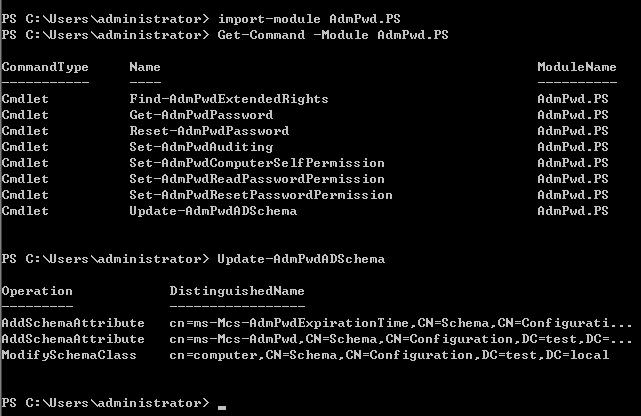
注:
server2008 默认Powershell 版本2.0
执行import-module AdmPwd.PS会出现如下错误:
下载powershell3.0,安装后重启再次执行即可
如图
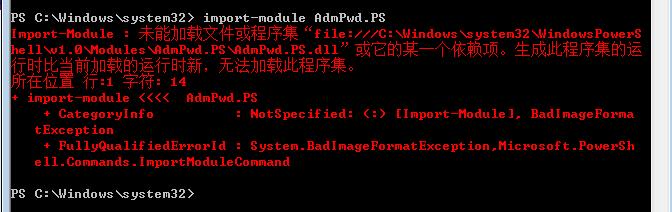
-2)配置活动目录权限
(1)查看可以访问存储密码的用户组:
powershell执行:
import-module AdmPwd.PS
Find-AdmPwdExtendedRights -OrgUnit "CN=Computers,DC=test,DC=local"
如图

(2)取消用户组访问存储密码的权限:
打开ADSIEdit.msc,右键连接,如图
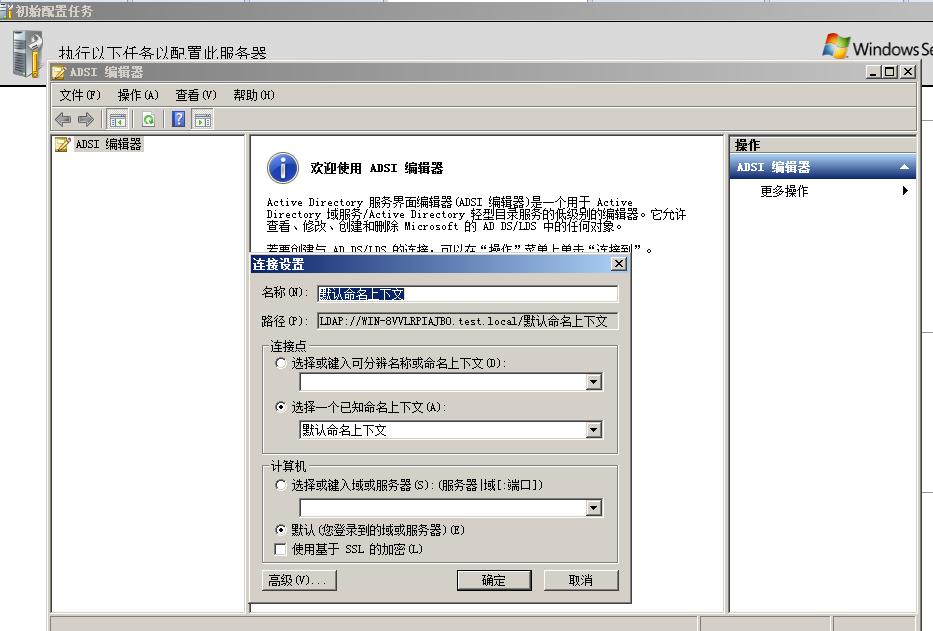
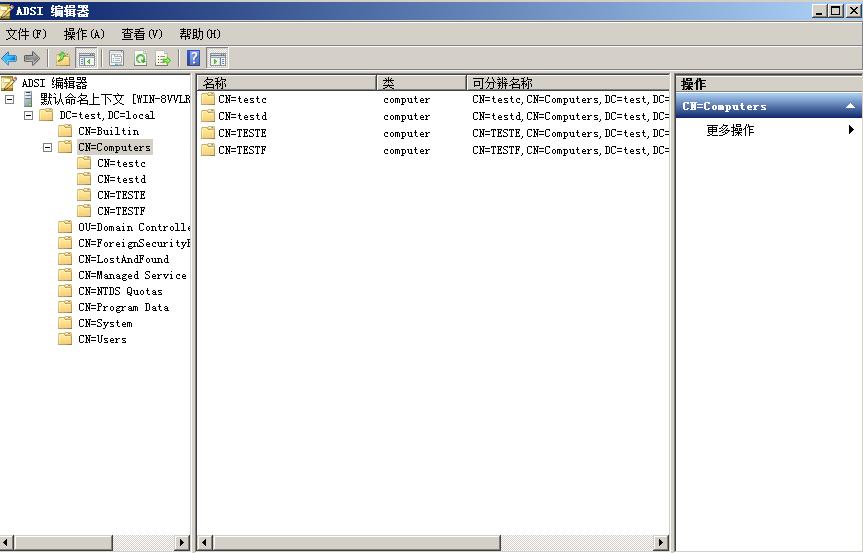
选择对应的组,右键-属性,如图

选择安全-高级,如图

选中取消权限的用户-编辑-勾中拒绝所有扩展权限,如图
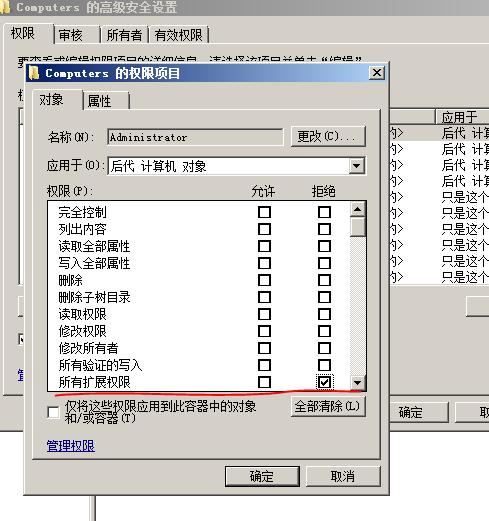
(3)增加用户组读取和重置存储密码的权限:
powershell执行:
import-module AdmPwd.PS
Set-AdmPwdReadPasswordPermission -OrgUnit "CN=Computers,DC=test,DC=local" -AllowedPrincipals test\administrator
Set-AdmPwdResetPasswordPermission -OrgUnit "CN=Computers,DC=test,DC=local" -AllowedPrincipals test\administrator
如图

(4)为域内主机添加可以更新密码的权限:
import-module AdmPwd.PS
Set-AdmPwdComputerSelfPermission -OrgUnit "CN=Computers,DC=test,DC=local"
如图

-3)配置LAPS密码组策略
gpedit.msc-管理模板-LAPS,设置对应的密码策略
如图
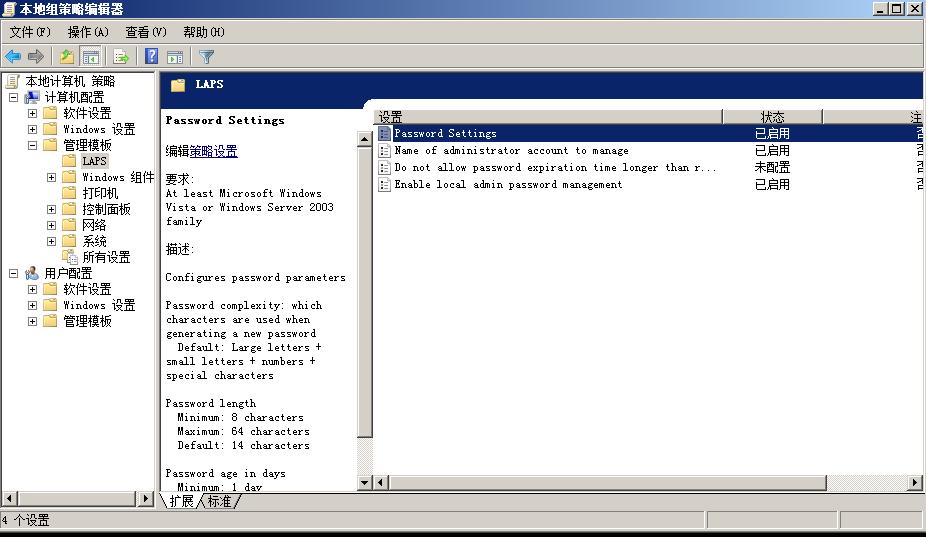
0x05 查看LAPS存储的密码
共有以下三种方法
1、属性编辑器
打开Active Directory 用户和计算机
查看-选中高级功能,如图
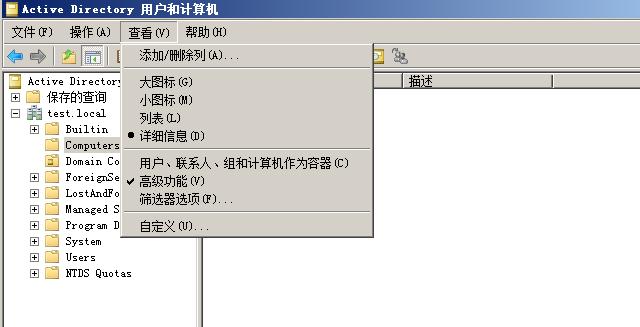
选中对应计算机-右键-属性-属性编辑器-找到
ms-Mcs-AdmPwd:存储密码
ms-Mcs-AdmPwdExpirationTime:存储过期时间
如图
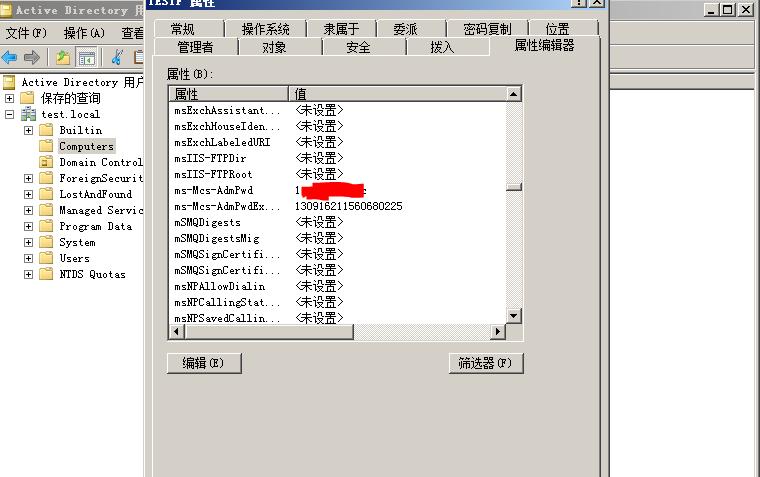
2、LAPS UI
安装LAPS时可以选择安装LAPS UI,启动后输入计算机名,查询,如图
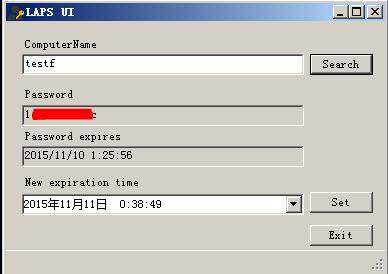
3、Powershell
(1)查询某主机
Import-Module AdmPwd.PS
Get-AdmPwdPassword –ComputerName testf
或者
Get-ADComputer testf -Properties ms-Mcs-AdmPwd | select name, ms-Mcs-AdmPwd
如图

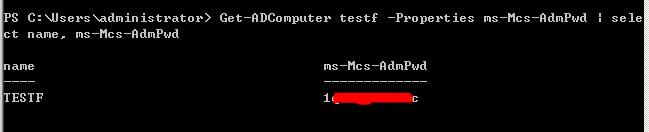
(2)查询所有主机
function Get-LAPSPasswords
{
[CmdletBinding()]
Param(
[Parameter(Mandatory=$false,
HelpMessage="Credentials to use when connecting to a Domain Controller.")]
[System.Management.Automation.PSCredential]
[System.Management.Automation.Credential()]$Credential = [System.Management.Automation.PSCredential]::Empty,
[Parameter(Mandatory=$false,
HelpMessage="Domain controller for Domain and Site that you want to query against.")]
[string]$DomainController,
[Parameter(Mandatory=$false,
HelpMessage="Maximum number of Objects to pull from AD, limit is 1,000.")]
[int]$Limit = 1000,
[Parameter(Mandatory=$false,
HelpMessage="scope of a search as either a base, one-level, or subtree search, default is subtree.")]
[ValidateSet("Subtree","OneLevel","Base")]
[string]$SearchScope = "Subtree",
[Parameter(Mandatory=$false,
HelpMessage="Distinguished Name Path to limit search to.")]
[string]$SearchDN
)
Begin
{
if ($DomainController -and $Credential.GetNetworkCredential().Password)
{
$objDomain = New-Object System.DirectoryServices.DirectoryEntry "LDAP://$($DomainController)", $Credential.UserName,$Credential.GetNetworkCredential().Password
$objSearcher = New-Object System.DirectoryServices.DirectorySearcher $objDomain
}
else
{
$objDomain = [ADSI]""
$objSearcher = New-Object System.DirectoryServices.DirectorySearcher $objDomain
}
}
Process
{
# Status user
Write-Verbose "[*] Grabbing computer accounts from Active Directory..."
# Create data table for hostnames, and passwords from LDAP
$TableAdsComputers = New-Object System.Data.DataTable
$TableAdsComputers.Columns.Add('Hostname') | Out-Null
$TableAdsComputers.Columns.Add('Stored') | Out-Null
$TableAdsComputers.Columns.Add('Readable') | Out-Null
$TableAdsComputers.Columns.Add('Password') | Out-Null
$TableAdsComputers.Columns.Add('Expiration') | Out-Null
# ------------------------------------------------
# Grab computer account information from Active Directory via LDAP
# ------------------------------------------------
$CompFilter = "(&(objectCategory=Computer))"
$ObjSearcher.PageSize = $Limit
$ObjSearcher.Filter = $CompFilter
$ObjSearcher.SearchScope = "Subtree"
if ($SearchDN)
{
$objSearcher.SearchDN = New-Object System.DirectoryServices.DirectoryEntry("LDAP://$($SearchDN)")
}
$ObjSearcher.FindAll() | ForEach-Object {
# Setup fields
$CurrentHost = $($_.properties['dnshostname'])
$CurrentUac = $($_.properties['useraccountcontrol'])
$CurrentPassword = $($_.properties['ms-MCS-AdmPwd'])
if ($_.properties['ms-MCS-AdmPwdExpirationTime'] -ge 0){$CurrentExpiration = $([datetime]::FromFileTime([convert]::ToInt64($_.properties['ms-MCS-AdmPwdExpirationTime'],10)))}
else{$CurrentExpiration = "NA"}
$PasswordAvailable = 0
$PasswordStored = 1
$CurrentUacBin = [convert]::ToString($CurrentUac,2)
# Check the 2nd to last value to determine if its disabled
$DisableOffset = $CurrentUacBin.Length - 2
$CurrentDisabled = $CurrentUacBin.Substring($DisableOffset,1)
# Set flag if stored password is not available
if ($CurrentExpiration -eq "NA"){$PasswordStored = 0}
if ($CurrentPassword.length -ge 1){$PasswordAvailable = 1}
# Add computer to list if it's enabled
if ($CurrentDisabled -eq 0){
# Add domain computer to data table
$TableAdsComputers.Rows.Add($CurrentHost,$PasswordStored,$PasswordAvailable,$CurrentPassword, $CurrentExpiration) | Out-Null
}
# Display results
$TableAdsComputers | Sort-Object {$_.Hostname} -Descending
}
}
End
{
}
}
Get-LAPSPasswords -DomainController 192.168.40.132 -Credential test.local\Administrator | Format-Table -AutoSize
如图
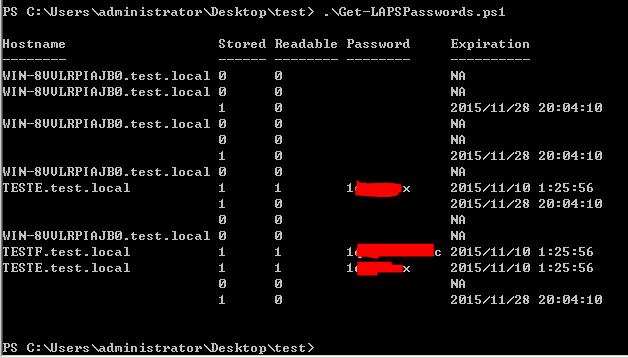
注:
如果配置不当,我们可以在域内一台普通主机,查看域内其他主机本地管理员账号
如图

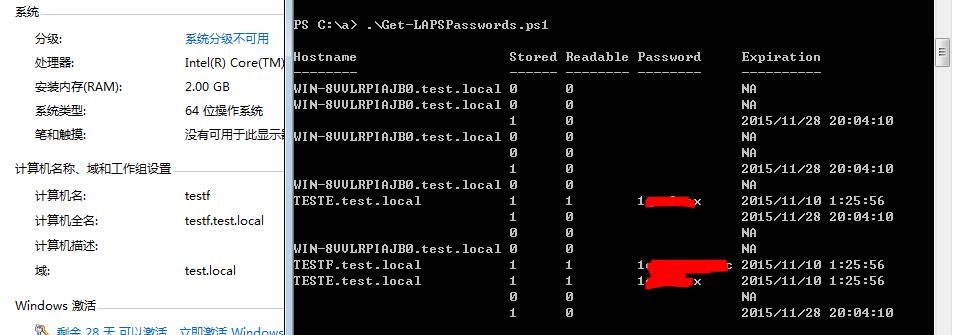
0x06 防御
1、如果未使用LAPS
一定要留意域内主机的本地管理员账号
对于域内本地管理员尝试pass-the-hash虽未做详细介绍,但如果满足条件,操作简单、威力无穷
2、使用LAPS
(1)注意用户权限配置是否存在问题,是否普通用户可以读取域内其他主机的本地管理员密码
(2)为了便于管理域内主机本地管理员账号,一般大规模的域都会使用LAPS
这种情况下在安装程序列表里面会出现Local Administrator Password Solution
(3)如果域控被入侵过,记得更新所有LAPS配置
0x07 小结
在域渗透中,对域内主机的本地管理员的尝试利用,往往会有出其不意的效果。 我们知道,LAPS是在LDAP中存储,那么LDAP在域渗透中有多大作用呢?值得研究。
参考资料:
- https://technet.microsoft.com/library/security/3062591
- https://support.microsoft.com/en-us/kb/3062591
- https://github.com/kfosaaen/Get-LAPSPasswords
- https://www.praetorian.com/blog/microsofts-local-administrator-password-solution-laps
- https://flamingkeys.com/2015/05/deploying-the-local-administrator-password-solution-part-1/
- https://4sysops.com/archives/introduction-to-microsoft-laps-local-administrator-password-solution/
- https://blog.netspi.com/running-laps-around-cleartext-passwords/
- https://adsecurity.org/?p=501
本文由三好学生原创并首发于乌云drops,转载请注明
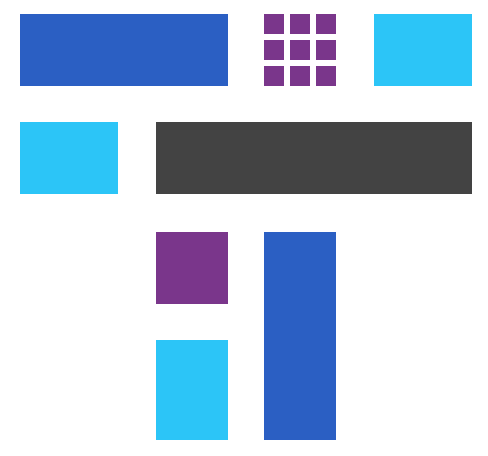 跳跳糖
跳跳糖
